
Sisu
- Kuidas alandada MacOS Mojave beetat High Sierra'le
- Taastage oma ajamasina varundus High Sierra'lt
- AirPods 2 tugi
MacOS Mojave beetaversiooni saate MacOS High Sierra'le kergesti alandada, kui peate oma Maci stabiilse versiooni juurde tagasi pöörduma. Kui olete väsinud MacOS 10.14 beeta testimisest ja soovite minna tagasi MacOS 10.13.5-sse, et MacOS Mojave beeta probleemidest eemale pääseda, tuleb seda teha.
MacOS-i tagasi minemine High Sierra on lihtne protsess, kuid see on aeganõudev, nii et veenduge, et olete protsessi lõpetamiseks piisavalt aega eraldanud. Selle osa ajal ei saa te oma arvutit kasutada, nii et plaanige seda ette.
Enne täiendamist peate MacOS High Sierra'le tehtud varukoopia. See paneb kõike tagasi, kui see oli enne beeta kasutamist, kuid peate enne beetaversiooni minekut tegema varukoopia. Saate kontrollida, kas teil on MacOS Mojave Time Machine varukoopia, kuid kui te pole teinud beetaga olulist tööd, ei ole see oluline küsimus.
See juhend näitab teile, kuidas MacOS Mojave beetaversiooni alandada, et minna tagasi MacOS High Sierra.
Kuidas alandada MacOS Mojave beetat High Sierra'le

MacOS Mojave beeta alandamine MacOS High Sierra'le.
Ühendage oma Mac toide ja plaanige kulutada veidi aega Maciga, et seda protsessi alustada. Esimene samm on Maci kustutamine. Seejärel installite MacOS High Sierra puhtast installist. Lõpuks taastate ajamasina varukoopia, mis viib teid tagasi sinna, kuhu sa olid enne MacOS Mojave'i vahetamist.
Teil on vaja head internetiühendust ja selles juhendis eeldatakse, et installite MacOS Mojave beeta oma peamisesse draivi.
Mac Drive'i kustutamine
- Taaskäivitage Mac kasutades üleval paremal asuvat Apple menüüd.
- Kui see taaskäivitub hoidke nuppu Command ja R, kuni kuvatakse menüü Utilities.
- Valige Disk Utility
- Klõpsake nuppu Jätka ja seejärel nuppu Startup Disk. Sageli märgistatakse Macintosh HD
- Klõpsake nuppu Kustuta.
- Valige APFS-failivorming loendist ja Klõpsake nuppu Kustuta.
Kui teil ei ole tahkisjuhti, peate võib-olla valima punktis 6 toodud vormi jaoks Mac OS Extendedi, kuid enamik Apple'i arvutitest kasutab APFS-i. He3re on rohkem Apple'ilt, kellelt peaksite valima.
Installige MacOS High Sierra uuesti
Draivi kustutamiseks kulub mõni minut. Kui olete valmis, saate alustada MacOS High Sierra installimist.
- Valige peamisel MacOS Utilities ekraanil Installige macOS.
- Klõpsake nuppu Jätka ja nõustuge mis tahes tingimustega.
Oodake, kuni Mac taaskäivitub ja siis olete tagasi MacOS High Sierra.
Taastage oma ajamasina varundus High Sierra'lt
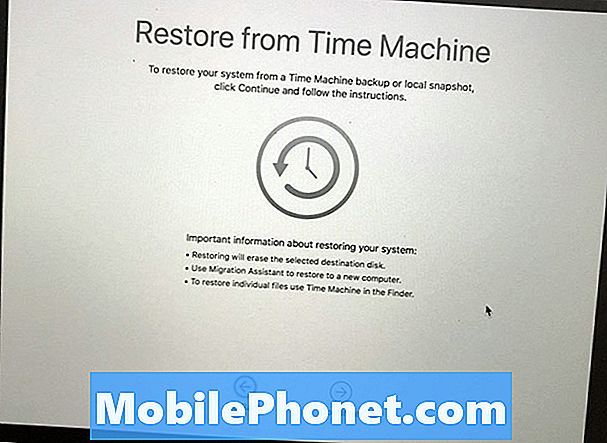
Taastada ajamasina varukoopia, mille tegite MacOS High Sierras.
Nüüd, kui olete MacOS High Sierra'le tagasi tulnud, peate ikka installima kõik oma failid, rakendused ja andmed. Teie Time Machine varukoopia sisaldab kõiki neid andmeid ja võib selle kiiresti tagasi panna. Soovi korral võite selle sammu vahele jätta ja värskelt alustada, mis võib olla arukas, kui teil on probleeme MacOS High Sierra probleemidega.
- Taaskäivitage Mac ja hoidke Command ja R MacOS Utilities'i juurde pääseda.
- Valige taastamine ajamasina varundamisest valik.
- Klõpsake nuppu Jätka. Siis vali varukoopia , mida soovite taastada. Kui teil on traadita ajamasina draiv või kui see on välises seadmes, peate ühenduma WiFi-ga.
- Klõpsake nuppu Jätka pärast seda, kui olete valinud uusima varukoopia, ja oodake, kuni taastamine lõpeb.
Time Machine taastamise protsess võtab aega. Parim asi, mida saate teha, on samm edasi ja registreerige oma Mac iga 30-60 minuti pärast, et näha, kas see on tehtud.
14 Uued MacOS Mojave funktsioonid, mis muudavad teie Maci kasutamist
















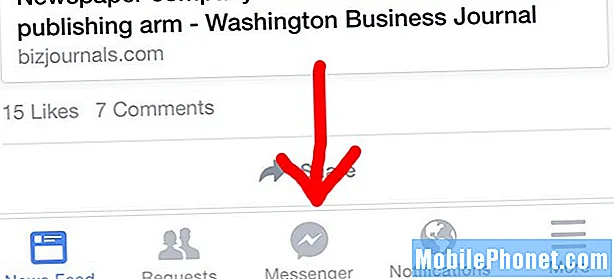
![Viis parimat toimingut, mida oma iPhone 4S hankimisel teha [seadistamine ja turvalisus] Viis parimat toimingut, mida oma iPhone 4S hankimisel teha [seadistamine ja turvalisus]](https://a.mobilephonet.com/mobile/Top-5-Things-to-do-When-You-Get-Your-iPhone-4S-Setup-and-Security.webp)